Folosind setările de alimentare din Windows XP, puteți reduce consumul de energie de către unele dispozitive informatice sau sistemul în ansamblu. Pentru a face acest lucru, trebuie să selectați o schemă de gestionare a alimentării, care este un set de parametri care determină utilizarea de către calculator a energiei electrice. De asemenea, puteți să creați propria schemă de alimentare sau să utilizați schemele furnizate împreună cu Windows.
În plus, Windows acceptă două moduri de operare pe care le puteți utiliza pentru un computer inactiv, - Standby și Hibernare.
Pentru a deschide fereastra Opțiuni de alimentare, faceți clic dreapta pe orice zonă liberă a desktopului și selectați opțiunea Proprietăți. Apoi accesați fila Screensaver și faceți clic pe butonul de pornire. Se afișează fereastra de mai jos.
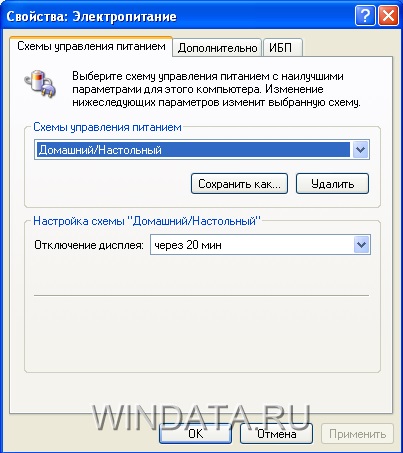
Fereastra cu proprietăți de alimentare conține mai multe file, care sunt discutate mai târziu.
Fila Schema de alimentare conține meniul derulant Scheme de alimentare. în care puteți alege astfel de opțiuni pentru economisirea energiei:
- Acasă / Desktop;
- portabil;
- prezentare;
- Întotdeauna activat;
- Manager de economii de energie;
- Salvează bateriile.
Selectați modul de economisire a energiei care corespunde computerului pe care îl utilizați. De exemplu, schemele portabile și de economisire a bateriilor sunt concepute pentru laptopuri și laptopuri, iar schemele sunt Prezentare și Activate în mod constant pentru sisteme care funcționează fără întrerupere timp de 24 de ore.
În fereastra Setare schemă, puteți configura aceste setări.
- Opțiune Dezactivează afișajul. Perioada de timp după care monitorul se va opri automat (în absența activității utilizatorului).
- Dezactivarea discurilor. Perioada de timp după care hard disk-ul sau hard-discurile se vor închide automat (și în absența activității utilizatorilor).
- Opțiunea modului de așteptare. În modul de așteptare, computerul trece în modul de alimentare redusă, în care discurile hard și monitorul sunt oprite. Când computerul repornește, computerul iese rapid din modul de așteptare și desktop-ul este complet restaurat.
- Opțiunea Hibernare. În modul Sleep, tot conținutul memoriei RAM este stocat pe hard disk, monitorul și hard disk-urile sunt oprite și calculatorul se oprește. Când reporniți computerul, desktop-ul este complet restaurat. Ieșirea din modul de repaus durează mai mult decât să părăsească modul de așteptare.
Pentru a utiliza modul sleep, trebuie să selectați caseta de validare corespunzătoare din fila Hibernare.
În fila UPS, puteți configura parametrii de funcționare ai sursei de alimentare neîntreruptibile. Acest dispozitiv vă va salva datele și va asigura o funcționare stabilă a calculatorului în cazul întreruperii sursei de energie electrică sau a unei întreruperi de alimentare complete. Opțiunile filelor sunt disponibile numai dacă UPS-ul este conectat la computer.
În fila Complex, puteți configura următoarele setări.
- Selectați pictograma Afișare întotdeauna în bara de activități. astfel încât indicatorul de alimentare să fie plasat pe bara de activități Windows. Acest lucru poate fi util, de exemplu, pentru laptopuri și alte computere portabile.
- Bifați caseta de selectare Solicitare parolă la hibernare. astfel încât atunci când computerul este retras din acest mod, utilizatorul este solicitat pentru o parolă. Acest lucru permite, de exemplu, protejarea computerului în birou, atunci când un angajat se poate deplasa de la locul de muncă.
În câmpul Butoane de alimentare, puteți alege modul în care computerul va reacționa la apăsarea butonului de alimentare de pe carcasa calculatorului și a butonului modului de repaus de pe tastatură.
Lasă un răspuns Anulează răspunsul
Articole similare
Trimiteți-le prietenilor: